-
电脑公司win7 32系统教程详细说明
- 2017-06-23 16:58:45 来源:windows10系统之家 作者:爱win10
win7 32系统教程有哪些,很多网友现在公司的电脑系统出现了问题,需要重装电脑公司win7 32系统,win7系统教程有u盘安装,硬盘安装等方法,系统之家小编推荐你们使用光盘安装系统,简单操作,那么下面就让系统之家小编告诉大家电脑公司win7 32系统教程吧。保证让大家学会。
win7 32系统教程:
一、光盘安装系统的应用范围
1.电脑开机无法进入系统的情况下,如果电脑有光驱,那么就可以进行光盘自动安装法。
PS:想要知道该方法如何进行安装,墨染暖心推荐《如何用光盘自动安装win7 64位操作系统》。
2.如果电脑可以正常开机,那么可以使用光盘自动安装法以及光盘手动安装法。本文采用的就是该方法其中的一种,复制ONEKEY.EXE和WIN7.GHO到磁盘根目录的方法。
二、前期准备
1.一张刻有win7 32位系统的完整镜像光盘。
如果没有,可以去电脑店购买或者是自己下载win7 32位系统镜像,进行win7 32位系统光盘刻录。win7 32位系统镜像下载尽在:win7系统下载 2014最新版
2.一台电脑
三、安装操作步骤(如何用光盘手动安装win7 32位系统——电脑可以进入系统)
1、电脑开机,将刻录好的win7 32位系统光盘插入电脑中。
2、待电脑读取完毕后,在弹出的“自动播放”界面中,选择并双击打开“打开文件夹以查看文件”选项,如图1所示:
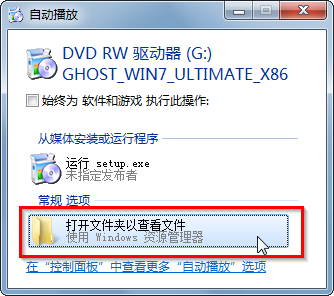
3、在打开的光盘里,找到名为“ONEKEY.EXE”程序(如果电脑没有打开已知文件类型的扩展名的话,就只能看到“ONEKEY”程序,下方的内容也是一样的)和WIN7.GHO文件→选中→鼠标右键→在右键菜单栏里选择“复制”,如图2所示:
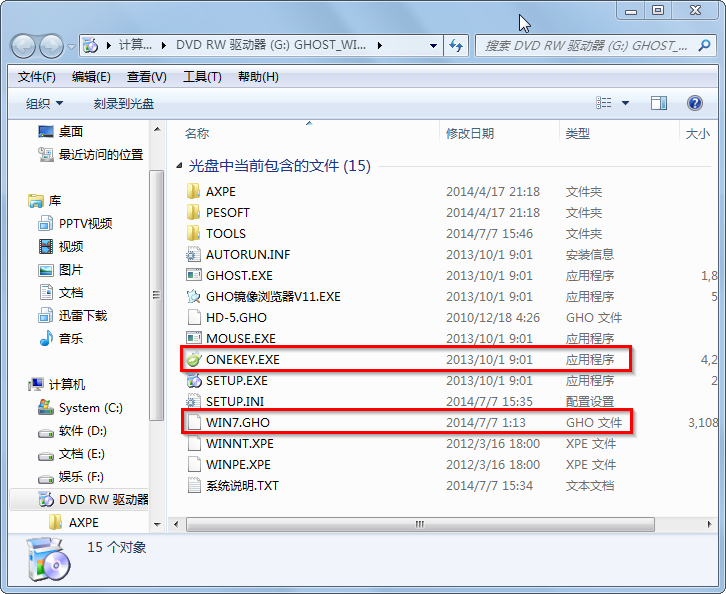
4、然后打开要粘贴的目标磁盘→在磁盘根目录窗口中的空白部分→鼠标右键→在右键菜单栏里选择“粘贴”,如图3所示:
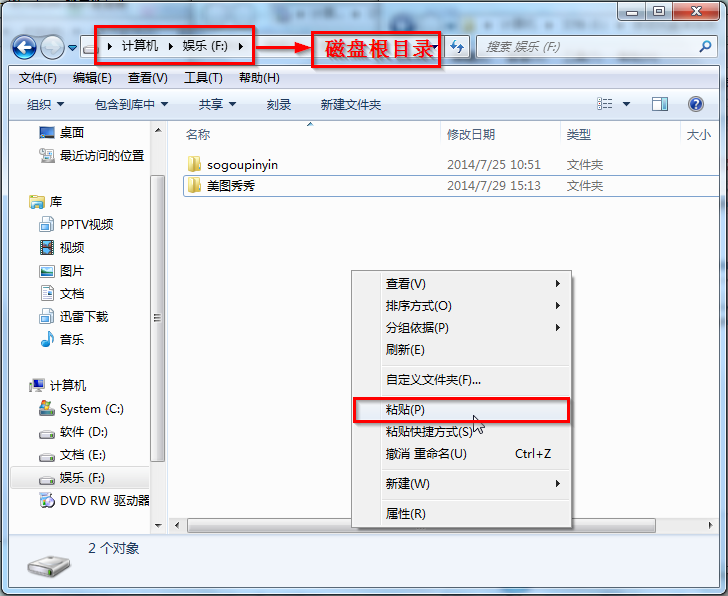
5、在图4中我们可以看到,ONEKEY.EXE程序和WIN7.GHO文件已经复制到F盘根目录下了。
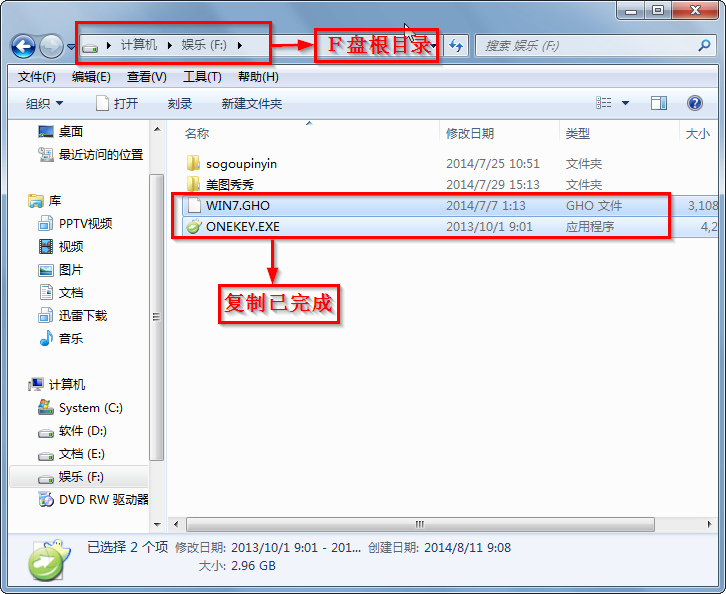
6、双击打开“ONEKEY.EXE”一键还原程序,如图5所示:
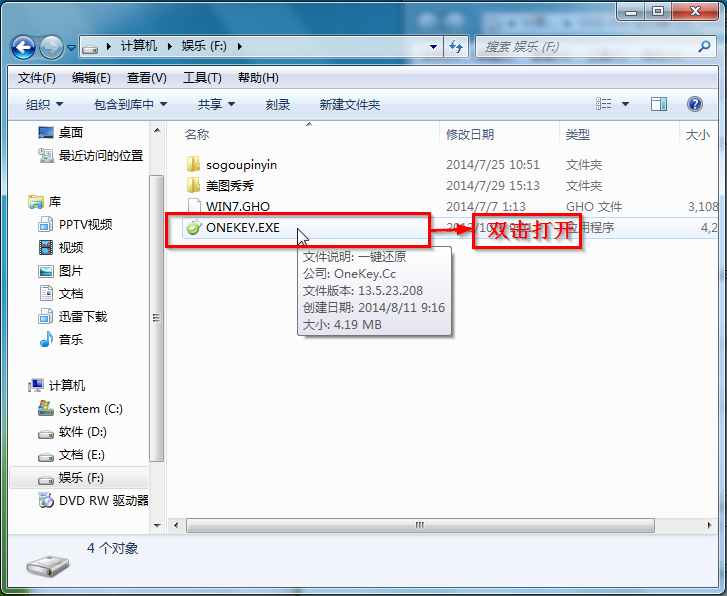
7、在出现的“OneKey Ghost”界面中→在“安装”前打勾→在弹出的“OneKey Ghost安装”界面点击“确定”,其他选项默认即可,如图6所示:
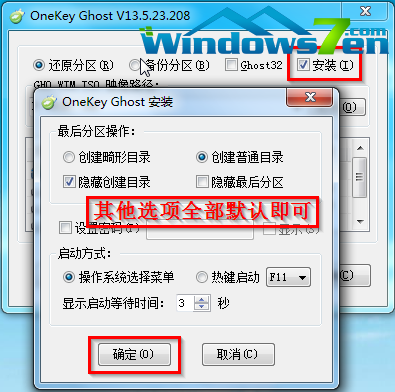
8、在出现的OneKey Ghost提示界面选择“确定”,如图7所示:
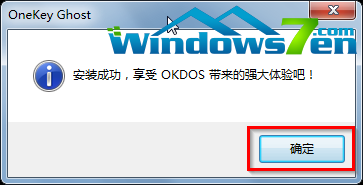
9、在原来的“OneKey Ghost”界面中→选择“确定”即可,如图8所示:
PS:由于WIN7.GHO和ONEKEY.EXE是同时位于同一磁盘根目录下,onekey一键还原工具会自动识别GHO镜像文件。

10、在出现的“是否马上重新启动计算机进行还原”提示中→选择“是”,电脑立即重启,如图9所示:

11、电脑重启后,会出现系统还原进度条,如图10所示:
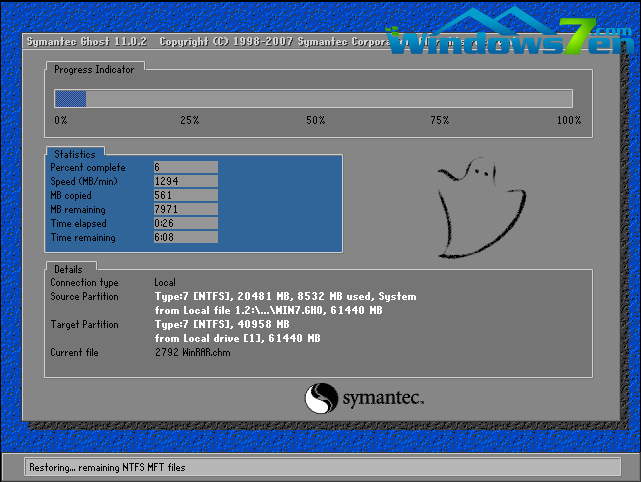
12、还原完成后,系统再次进行重启,进入全自动安装阶段,墨染暖心只截取一张图片作为代表,如图11所示:
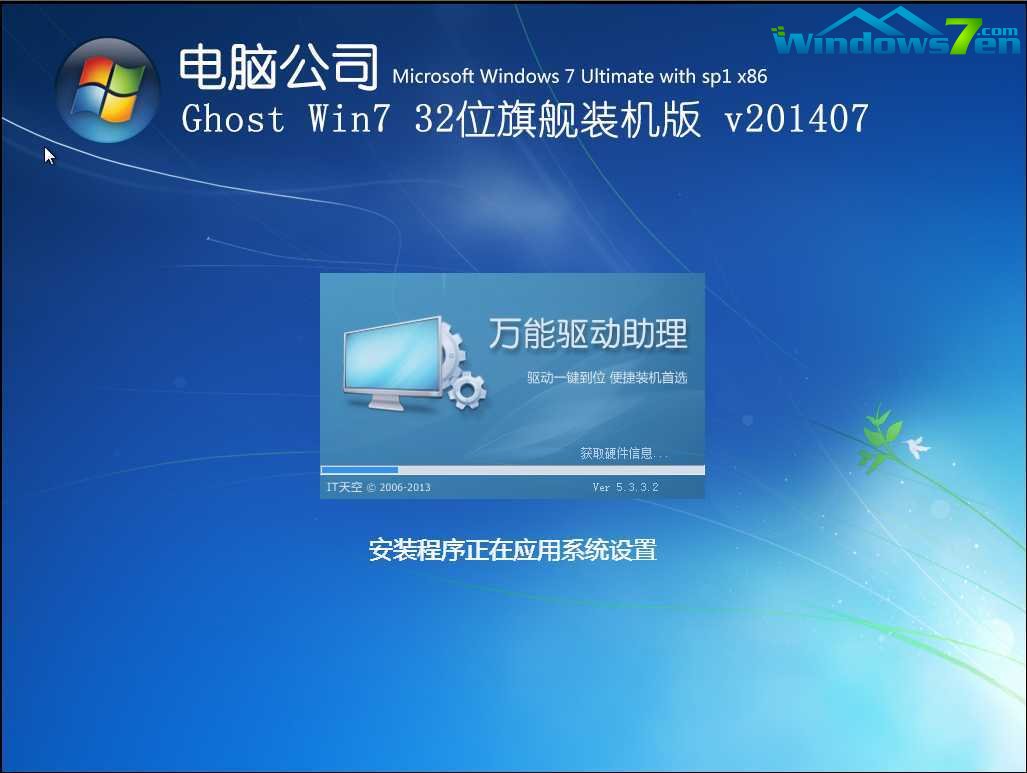
13、当出现如图12所示界面时,就说明光盘手动安装win7 32位系统完成了。
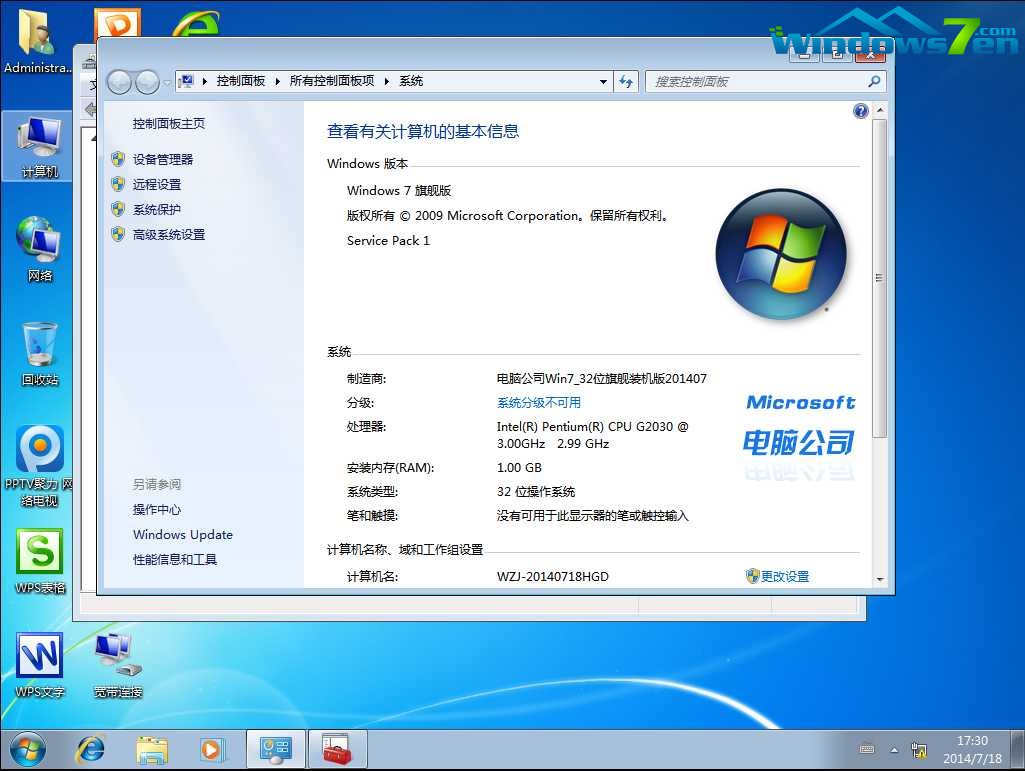
这就是电脑公司win7 32系统教程了,当自己在公司里面的电脑系统出问题了,需要重装系统|?那就用用系统之家帮你们整理的这篇文章吧,这个教程非常简单,不像u盘安装那么复杂化,所以系统之家小编极力推荐你们使用这种方法,希望这篇文章能帮到大家。也让大家学到新的知识。
猜您喜欢
- 电脑中毒严重怎么办?2016-08-16
- 最新深度win7系统安装教程2017-03-29
- 一键ghost重装系统软件使用教程..2017-02-13
- xp电脑公司装机版 最新系统安装图解..2017-05-16
- win7旗舰版秘钥分享制作教程..2017-06-27
- 百度发起网民权益保障计划,最高可先行..2013-05-09
相关推荐
- 小编告诉你如何快速解决移动硬盘无法.. 2018-10-16
- windows7旗舰版激活怎么操作 2023-01-27
- 电脑截图的快捷键是什么,小编告诉你苹.. 2018-05-15
- 32位windows10系统正式版下载 2017-03-30
- 电脑怎么关uefi安全引导 2016-10-03
- 系统之家ghost win10 x64专业纯净版推.. 2016-11-11





 系统之家一键重装
系统之家一键重装
 小白重装win10
小白重装win10
 小白系统ghost win7系统下载64位纯净版1802
小白系统ghost win7系统下载64位纯净版1802 CPU_Z v1.63官方中文版下载(测试系统硬件的软件)
CPU_Z v1.63官方中文版下载(测试系统硬件的软件) 小白系统win10系统下载64位专业版v201801
小白系统win10系统下载64位专业版v201801 Yunfile网盘下载器 v1.0 绿色免费版 (无限速下载)
Yunfile网盘下载器 v1.0 绿色免费版 (无限速下载) 淘宝火狐浏览器 v3.6.3
淘宝火狐浏览器 v3.6.3 新萝卜家园gh
新萝卜家园gh WinWAP Pro浏
WinWAP Pro浏 Firefox(火狐
Firefox(火狐 小白系统Win8
小白系统Win8 萝卜家园ghos
萝卜家园ghos 深度技术ghos
深度技术ghos 电脑公司Win7
电脑公司Win7 PotPla<x>yer
PotPla<x>yer 猎豹浏览器 v
猎豹浏览器 v win10 32位官
win10 32位官 财猫购物浏览
财猫购物浏览 Ghost Win7
Ghost Win7  粤公网安备 44130202001061号
粤公网安备 44130202001061号